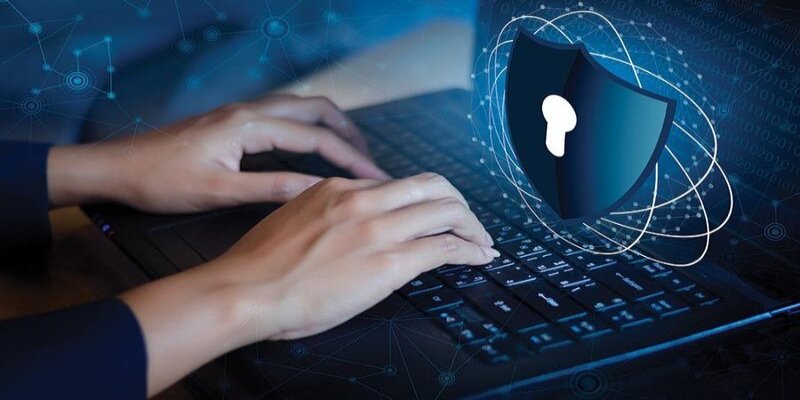Máy tính không tắt được nguồn là một vấn đề gây khó chịu và lo lắng cho nhiều người dùng. Tuy nhiên, đừng quá lo lắng, bởi lẽ hầu hết các trường hợp này đều có thể được khắc phục tại nhà nếu bạn nắm rõ nguyên nhân và các bước xử lý đúng cách. Bài viết này gamebai-phomca sẽ hướng dẫn người dùng các cách để khắc phục tình trạng đó.
Các nguyên nhân phổ biến khiến máy tính không tắt được nguồn
Một trong những nhóm nguyên nhân hàng đầu dẫn đến tình trạng máy tính không tắt được nguồn là các vấn đề liên quan đến phần mềm.
Bạn đang xem: Máy Tính Không Tắt Được Nguồn – Nguyên Nhân Và Giải Pháp
Tiến trình ứng dụng bị treo hoặc không phản hồi
Khi người dùng ra lệnh tắt máy, hệ điều hành Windows (hoặc các hệ điều hành khác) sẽ gửi tín hiệu yêu cầu tất cả các ứng dụng đang chạy đóng lại. Nếu một hoặc nhiều ứng dụng bị treo, không phản hồi hoặc gặp lỗi, chúng có thể không “lắng nghe” yêu cầu này.
Nó khiến quá trình tắt máy bị gián đoạn và cuối cùng dẫn đến việc máy tính không thể tắt nguồn hoàn toàn. Bạn có thể nhận biết điều này thông qua việc màn hình hiển thị thông báo “Chương trình này không phản hồi”.
Lỗi driver thiết bị gây xung đột hệ thống
Xem thêm : Bật Chế Độ Sleep Trong Win 7 Và Tối Ưu Hóa Hiệu Suất
Driver là phần mềm trung gian giúp hệ điều hành giao tiếp với các thiết bị phần cứng như card đồ họa, card âm thanh, chuột, bàn phím, máy in,… Nếu một driver bị lỗi thời, bị hỏng hoặc không tương thích với hệ điều hành hiện tại, nó có thể gây ra các xung đột hệ thống nghiêm trọng,
Hệ điều hành bị lỗi hoặc thiếu tệp tin hệ thống
Bản thân hệ điều hành cũng có thể gặp phải các vấn đề dẫn đến việc không thể tắt nguồn. Các tệp tin hệ thống bị hỏng, lỗi registry, hoặc các bản cập nhật Windows bị lỗi có thể gây ra sự bất ổn trong hoạt động của hệ thống. Nó sẽ ảnh hưởng đến các quy trình quan trọng như tắt máy.

Khắc phục vấn đề máy tính không tắt được nguồn
Khi đã xác định được các nguyên nhân phần mềm tiềm ẩn, chúng ta có thể áp dụng các giải pháp tương ứng để khắc phục tình trạng máy tính không tắt được nguồn.
Buộc dừng các ứng dụng bị treo thông qua Task Manager
Task Manager là một công cụ mạnh mẽ trong Windows cho phép bạn theo dõi và quản lý các tiến trình đang chạy trên hệ thống. Khi máy tính không thể tắt nguồn, hãy nhấn tổ hợp phím Ctrl + Shift + Esc để mở Task Manager.
Xem thêm : Các Thủ Thuật Chơi Đế Chế Giúp Phá Đảo Mọi Bản Đồ Khó
Trong tab “Processes” (Tiến trình), hãy tìm kiếm các ứng dụng có trạng thái “Not Responding” (Không phản hồi). Nhấp chuột phải vào ứng dụng đó và chọn “End task” (Kết thúc tác vụ) để buộc chúng đóng lại. Sau khi đã đóng tất cả các ứng dụng bị treo, hãy thử tắt máy lại.
Cập nhật hoặc gỡ cài đặt driver có vấn đề
Để quản lý driver thiết bị, bạn có thể sử dụng Device Manager. Nhấn phím Windows + X và chọn “Device Manager”. Tìm các thiết bị có biểu tượng cảnh báo màu vàng, điều này cho thấy driver của chúng có thể đang gặp vấn đề. Nhấp chuột phải vào thiết bị đó và chọn “Update driver” để Windows tự động tìm kiếm và cài đặt phiên bản driver mới nhất.
Sử dụng System File Checker để sửa lỗi hệ thống
System File Checker (SFC) là một công cụ tích hợp sẵn trong Windows cho phép bạn quét và sửa chữa các tệp tin hệ thống bị hỏng hoặc thiếu. Để sử dụng SFC, hãy mở Command Prompt với quyền quản trị viên (Run as administrator), sau đó gõ lệnh “sfc/scannow” và nhấn Enter.

Đề phòng lỗi máy tính không tắt được nguồn
Để giảm được nguy cơ gặp phải lỗi máy tính không tắt được nguồn, người dùng nên thực hiện một số biện pháp phòng ngừa sau:
- Cập nhật phần mềm và driver thường xuyên: Đảm bảo hệ điều hành, các ứng dụng và driver thiết bị của bạn luôn được cập nhật lên phiên bản mới nhất để vá các lỗi và cải thiện tính ổn định.
- Cài đặt phần mềm từ nguồn đáng tin cậy: Tránh cài đặt các phần mềm không rõ nguồn gốc hoặc có dấu hiệu đáng ngờ để ngăn chặn phần mềm độc hại xâm nhập vào hệ thống.
- Sử dụng phần mềm diệt virus: Cài đặt và thường xuyên cập nhật phần mềm diệt virus để bảo vệ hệ thống khỏi các mối đe dọa.
- Tắt máy đúng cách: Luôn tắt máy thông qua menu Start hoặc bằng lệnh shutdown để đảm bảo tất cả các tiến trình được đóng đúng cách.
- Kiểm tra phần cứng định kỳ: Vệ sinh máy tính thường xuyên để tránh bụi bẩn tích tụ gây nóng và ảnh hưởng đến hiệu suất phần cứng.
- Sử dụng bộ lưu điện (UPS): Đối với máy tính để bàn, việc sử dụng UPS có thể bảo vệ máy khỏi các sự cố về điện và giúp bạn có đủ thời gian để tắt máy an toàn khi mất điện.

Kết luận
Lỗi máy tính không tắt được nguồn có thể xuất phát từ nhiều nguyên nhân khác nhau, từ các vấn đề phần mềm đơn giản đến các sự cố phần cứng phức tạp. Bằng cách thực hiện theo hướng dẫn từng bước trong bài viết này, bạn có thể tự mình xác định và khắc phục vấn đề một cách triệt để.
Nguồn: https://gamebai-phomca.com
Danh mục: Thủ thuật